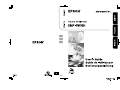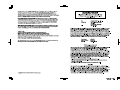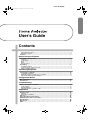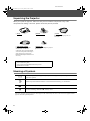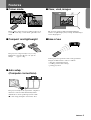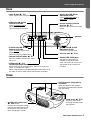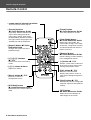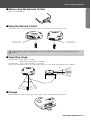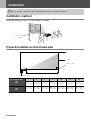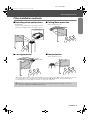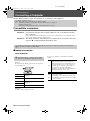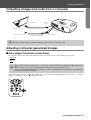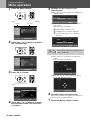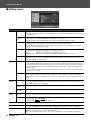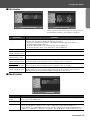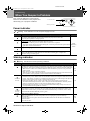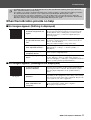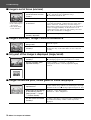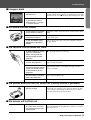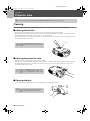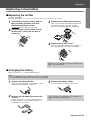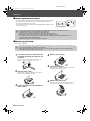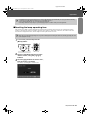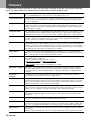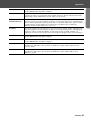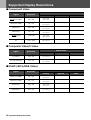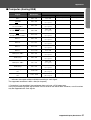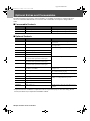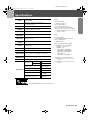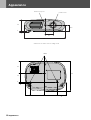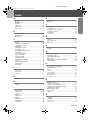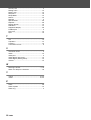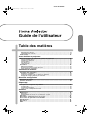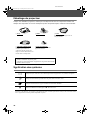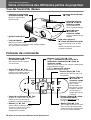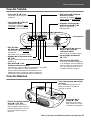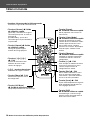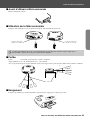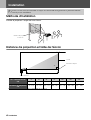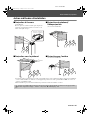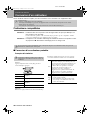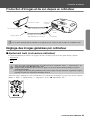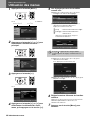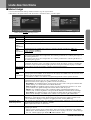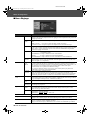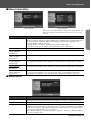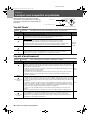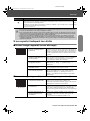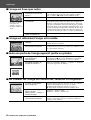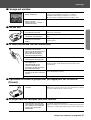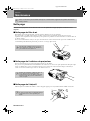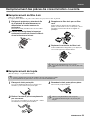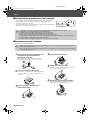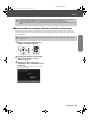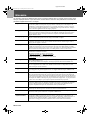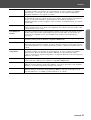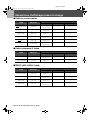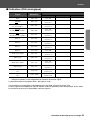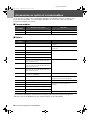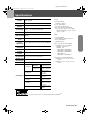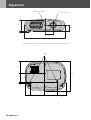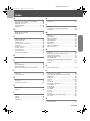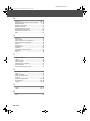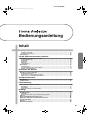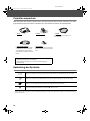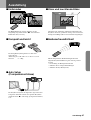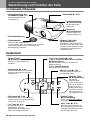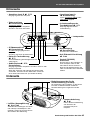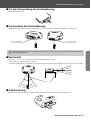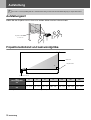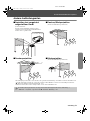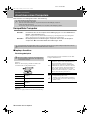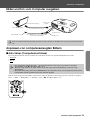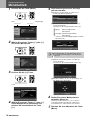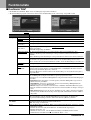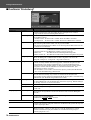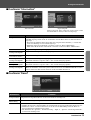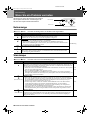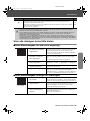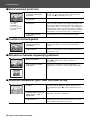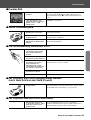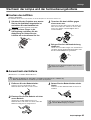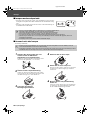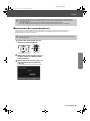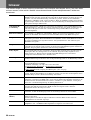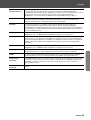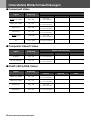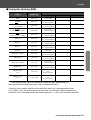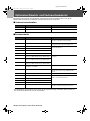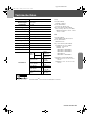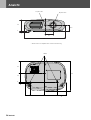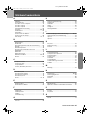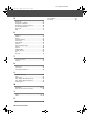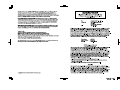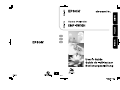Epson emp tw10h lcd projector Le manuel du propriétaire
- Catégorie
- Projecteurs de données
- Taper
- Le manuel du propriétaire
Ce manuel convient également à
La page charge ...
La page charge ...
La page charge ...
La page charge ...
La page charge ...
La page charge ...
La page charge ...
La page charge ...
La page charge ...
La page charge ...
La page charge ...
La page charge ...
La page charge ...
La page charge ...
La page charge ...
La page charge ...
La page charge ...
La page charge ...
La page charge ...
La page charge ...
La page charge ...
La page charge ...
La page charge ...
La page charge ...
La page charge ...
La page charge ...
La page charge ...
La page charge ...
La page charge ...
La page charge ...
La page charge ...
La page charge ...
La page charge ...
La page charge ...

33
Cover.fm10/22/04
Guide de l'utilisateur
Table des matières
Déballage du projecteur.................................................................................................................... 34
Signification des symboles .............................................................................................................. 34
Particularités...................................................................................................................35
Avant d'utiliser le projecteur
Noms et fonctions des différentes parties du projecteur...........................................36
Vue de l'avant/du dessus.................................................................................................................. 36
Panneau de commande..................................................................................................................... 36
Vue de l'arrière................................................................................................................................... 37
Vue du dessous ................................................................................................................................. 37
Télécommande................................................................................................................................... 38
Installation.......................................................................................................................40
Méthode d'installation....................................................................................................................... 40
Distance de projection et taille de l'écran ....................................................................................... 40
Autres méthodes d'installation ........................................................................................................ 41
Connexion du matériel
Connexion d'un ordinateur............................................................................................42
Ordinateurs compatibles .................................................................................................................. 42
Production d'images et de son depuis un ordinateur.................................................................... 43
Réglage des images générées par ordinateur................................................................................ 43
Menus de configuration
Utilisation des menus.....................................................................................................44
Liste des fonctions.........................................................................................................45
Dépannage
Lorsque vous suspectez un problème .........................................................................48
Voyant Power..................................................................................................................................... 48
Voyant d'avertissement..................................................................................................................... 48
Si les voyants n'indiquent rien d'utile ............................................................................................. 49
Annexes
Maintenance....................................................................................................................52
Nettoyage ........................................................................................................................................... 52
Remplacement des pièces de consommation courante................................................................ 53
Glossaire ......................................................................................................................... 56
Résolutions d'affichage prises en charge....................................................................58
Accessoires en option et consommables ....................................................................60
Spécifications ................................................................................................................. 61
Apparence .......................................................................................................................62
Index ................................................................................................................................63
USERS_F.BOOK Page 33 Friday, October 22, 2004 9:21 AM

34-
Intro.fm3/2/04
Déballage du projecteur
Lorsque vous déballez le projecteur, vérifiez que vous disposez de tous les composants suivants. S'il
manque des composants ou si vous ne disposez ps des composants requis, contactez votre revendeur.
Signification des symboles
Les termes "cette unité" et "ce projecteur", qui apparaissent dans ce manuel, peuvent aussi renvoyer aux accessoires fournis
avec le projecteur et à d'autres produits disponibles en option.
Y Projecteur Y Télécommande Y Cordon secteur
Permet de brancher le projecteur sur
une prise murale.
Y Adaptateur PÉRITEL RGB
Utilisez un câble PÉRITEL du
commerce pour réaliser ces
connexions afin de projecter des
images au format vidéo RVB ou au
format vidéo en composantes.
Y Pieds en caoutchouc
A fixer lorsque vous installez le
projecteur à l'envers.
Documentation
Y Guide de l’utilisateur (le présent guide)
Y Consignes de sécurité/Conditions d'application de la garantie internationale
Y Guide de référence rapide
c
Indique un risque de blessures ou d'endommagement de l'équipement si ces symboles sont ignorés.
p
Indique des informations importantes liées au point abordé ou utiles à savoir.
s
Indique les thèmes liés et les pages contenant des informations détaillées.
g
Donne des définitions terminologiques. s "Glossaire" P.56
USERS_F.BOOK Page 34 Tuesday, March 9, 2004 12:55 PM

Particularités-35
Particularités
fMode couleurs
Vous pouvez sélectionner la qualité de l'image selon
l'environnement de projection. s la section "Sélection
d'un mode couleurs" dans le Guide de référence rapide
fCompact et léger
Le projecteur, très compact, est facile à transporter.
Dimensions : 29,4 (P) × 40,2 (L) × 11,4 (H) cm
Poids : 3,6kg environ
fAjustement Auto
(connexion à un ordinateur)
Le projecteur analyse l'ID de signal provenant de
l'ordinateur auquel il est relié et effectue automatiquement
les réglages nécessaires pour obtenir la meilleure qualité
de projection possible. s "Ajustement Auto (connexions
ordinateur)" P.43
fQualité d'image éblouissante
Grâce à un affichage haute résolution et une haute
brillance, le projecteur permet d'obtenir de belles images.
Projection d'images nettes et détaillées, y compris en
milieu ambiant éclairé.
fFacilité d'utilisation
Les diverses fonctions du projecteur peuvent être utilisées
facilement avec la télécommande :
• à l'aide des menus de configuration
• rappel de vos réglages favoris
• arrêt sur image

36-Noms et fonctions des différentes parties du projecteur
Avant d'utiliser le projecteur
Noms et fonctions des différentes parties du projecteur
Vue de l'avant/du dessus
Panneau de commande
• récepteur infrarouge de
télécommande s P.3 9
Reçoit les signaux de la
télécommande.
• grille de sortie d'air
• cache d'objectif
Mettez-le en place lorsque
vous n'utilisez pas le projecteur pour protéger l'objectif
de la poussière et des chocs.
• bague de mise au
point s Guide de
référence rapide
Permet d'effectuer la
mise au point de l'image.
• pied avant (gauche)
s Guide de référence rapide
Il y a un autre pied avant, du côté
droit.
Sortez et rentrez-les pour ajuster
l'angle de projection.
• panneau de commande
s P. 3 6
• bague de zoom
s Guide de
référence rapide
Ajuste la taille de l'image
projetée.
• Bouton [Power] s Guide
de référence rapide
Met le projecteur sous tension
ou hors tension.
• Voyant Power s P. 4 8
Clignote ou s'allume dans différentes
couleurs pour indiquer l'état de
fonctionnement du projecteur.
• Boutons [u][d][l ][r] s P.4 4
•[w][v] : boutons de correction de la
déformation trapézoïdale s Guide de
référence rapide
Appuyez sur ces touches pour corriger la déformation
trapézoïdale des images.
•[a][b] : boutons de volume
Permettent de régler le volume.
• Voyant d'avertissement s P. 4 8
Clignote ou s'allume dans différentes
couleurs pour vous prévenir de
problèmes affectant le projecteur.
• Bouton [Menu] s P. 4 4
Affiche ou masque les menus de
configuration.
• Bouton [Source]
s Guide de
référence rapide
Sélectionne tour à
tour la source
d'entrée reliée au
port Input A, au port
S-Video et Video et
au port Input B à
chaque pression de
la touche.
• Bouton [e] s P.44
Pour accepter un élément de menu
ou passer à l'écran ou au menu
suivant, lorsqu'un menu de
configuration est affiché.
• Bouton [Esc] s P.44
Sert à arrêter la fonction en cours.
Dans un menu de configuration,
cette touche a pour effet d'afficher
l'écran ou le menu précédent.
• Bouton [Aspect] s Guide
de référence rapide
Change le Rapport L/Hg de
l'image projetée.

Noms et fonctions des différentes parties du projecteur-37
Avant d'utiliser le projecteur
Vue de l'arrière
Vue du dessous
•Port Input B s P. 4 3
Reçoit les signaux provenant d'un
ordinateur.
• récepteur infrarouge de
télécommande s P.3 9
Reçoit les signaux de la
télécommande.
• prise d'entrée du courant
secteur s Guide de
référence rapide
Pour brancher le cordon secteur.
• Port Video s Guide de
référence rapide
Fait entrer les signaux Vidéo
compositeg vers le projecteur.
Connexion avec un câble A/V.
• Port S-Video
s Guide de référence rapide
Fait entrer les signaux S-Vidéog vers
le projecteur.
Connexion avec un câble S-Video.
• Verrouillage de sécurité
s P.5 7
• Port Audio s P.43,
Guide de référence rapide
Fait entrer les signaux audio vers le projecteur. Connexion
avec un câble A/V ou un câble stéréo RCA.
Si vous utilisez alternativement un ordinateur et un
équipement vidéo, changez de câble ou utilisez un
commutateur audio (disponible dans le commerce).
• Port Control (RS-232C)
Permet de raccorder le projecteur
à un ordinateur avec un câble RS-
232C. Ce port sert à effectuer des
tests de maintenance et n'a pas
lieu d'être utilisé par le client.
• Support de la télécommande
s P.3 9
Rangez la télécommande ici lorsque vous ne
l'utilisez pas.
•Port Input A s Guide de
référence rapide
Fait entrer les signaux Vidéo en
composantesg ou RVB-Vidéog.
• haut-parleur
• Trous de montage pour bride
(3 trous)
Pour suspendre le projecteur au
plafond, installez ici la bride de
montage en option.
• Couvercle de la
lampe s P. 5 4
Déposez ce couvercle
pour remplacer la lampe
à l'intérieur du projecteur.
• Filtre à air (orifice d'entrée
d'air) s P.52, P.53
Empêche la poussière et les
corps étrangers d'être aspirés à
l'intérieur du projecteur. Ouvrez
le couvercle pour changer le
filtre à air.

38-Noms et fonctions des différentes parties du projecteur
Avant d'utiliser le projecteur
Télécommande
• émetteur infrarouge de la télécommande
transmet les signaux de la télécommande.
• Touche [Aspect] s Guide
de référence rapide
Change le rapport largeur/
hauteur de l'image projetée.
• Touches [Source] s Guide
de référence rapide
[Input A/B] : commute sur le signal
source du port Input A, ou celui du
port Input B.
[S-Video/Video] : passe de la
source de signal au port S-Vidéo et
au port Vidéo.
• Touche [Esc] s P.44
Sert à arrêter la fonction en cours.
Dans un menu de configuration,
cette touche a pour effet d'afficher
l'écran ou le menu précédent.
•Touche [e] s P.4 4
Pour accepter un élément de menu
ou passer à l'écran ou au menu
suivant, lorsqu'un menu de
configuration est affiché.
•Touches [u][d][l][r]
s P.4 4
Permet de sélectionner des
éléments de menu et des
valeurs de réglages.
• Touche [Power]
s Guide de référence rapide
Met le projecteur sous tension ou
hors tension.
• Touche [A/V Mute]
s Guide de référence rapide
Coupe temporairement le son et l'image.
• Touche [Still]
s Guide de référence rapide
Permet de figer à l'écran l'image
projetée à partir d'un ordinateur ou
d'une autre source vidéo.
• Touche [Auto] s P.43
Ajuste automatiquement les signaux
RVB analogiques d'ordinateur sur
leurs réglages optimaux.
• Touche [Color Mode]
s Guide de référence rapide
Permet de sélectionner le mode
couleur désiré. Les différents modes
couleur apparaissent tour à tour
dans l'ordre suivant à chaque
pression sur la touche : Dynamique,
Salle de séjour, Théâtre et Noir
théâtre.
•[a][b] : touches de volume
Permettent de régler le volume.
• Touche [Menu] s P.4 4
Affiche ou masque les menus
de configuration.
• Touche [Memory]
s Guide de référence rapide
Rappelle les réglages enregistrés
en mémoire dans les menus de
configuration.

Noms et fonctions des différentes parties du projecteur-39
Avant d'utiliser le projecteur
fAvant d'utiliser la télécommande
Retirez la languette isolante.
fUtilisation de la télécommande
Dirigez la télécommande vers le récepteur infrarouge de télécommande du projecteur.
fPortée
Portée : environ 6m. (parfois moins, selon les conditions.)
Angle d'utilisation: env. 30° horizontalement, 15° verticalement
* Le récepteur infrarouge de la télécommande, situé au dos du projecteur, peut aussi être utilisé dans les mêmes conditions.
fRangement
Lorsque vous n'utilisez pas la télécommande, rangez-la dans le support prévu dans le projecteur.
récepteur infrarouge
de télécommande
récepteur infrarouge
de télécommande
p
Ne laissez pas la lumière directe du soleil ou d'un tube fluorescent frapper directement le récepteur infrarouge de
télécommande sous peine de ne pas pouvoir utiliser la télécommande.
15°
15°
30° 30°
environ 6m

40-Installation
Installation
Méthode d'installation
Installez le projecteur à angle droit avec l'écran.
Distance de projection et taille de l'écran
Les valeurs doivent servir de guides pour installer le projecteur.
c
Assurez-vous d'avoir lu le fascicule intitulé "Consignes de sécurité/Conditions d'application de la garantie internationale"
avant de procéder à l'installation.
Distance de projection :
73-1165 cm
90°
Centre de l'objectif
Ecran
Distance de projection
20 cm minimum
16:9 Taille de l'écran
cm
30" 40" 60" 80" 100" 200" 300"
66 × 37 89 × 50 130 × 75 180 × 100 220 × 120 440 × 250 660 × 370
Distance de projection
cm
73 − 114 98 − 153 149 − 231 200 − 309 251 − 387 504 − 776 758 − 1165

Installation-41
Avant d'utiliser le projecteur
Before.fm10/22/04
Autres méthodes d'installation
fProjection à l'envers
(Avant/Plafond)
Fixez les pieds en caoutchouc fournis pour empêcher le
panneau de fonctionnement d'entrer en contact avec la
surface sur laquelle il repose.
fProjection vers le plafond
fProjection du plafond/
Rétroprojection
(avec un écran translucide)
fProjection par l'arrière
(avec un écran translucide)
*La bride de montage optionnelle est nécessaire pour installer le projecteur au plafond. Veuillez contacter votre distributeur
si vous souhaitez utiliser cette méthode, car un équipement spécial est nécessaire pour l'installation. s "Accessoires en
option et consommables" P.60
*Évitez d'installer le projecteur dans un endroit très poussiéreux comme une chambre à coucher.
Pieds en caoutchouc
(à fixer en 3 endroits)
p
Lorsque vous souhaitez utiliser la rétroprojection ou la projection à partir du plafond, sélectionnez le mode approprié dans le
menu de configuration "Réglage"
→
"Ecran"
→
"Projection". s "Menu Réglage" P.46
USERS_F.BOOK Page 41 Friday, October 22, 2004 9:21 AM

42-Connexion d'un ordinateur
Before.fm10/22/04
Connexion du matériel
Connexion d'un ordinateur
Voir le "Guide de référence rapide" pour des instructions sur la connexion à un équipement vidéo.
Ordinateurs compatibles
fConnexion d'un ordinateur portable
Exemples d'installation
Windows :
Appuyez longuement sur la touche [Fn], puis sur la
touche numérique appropriée.
Macintosh :
Effectuez le réglage du miroir ou la détection d'affichage.
Pour plus de détails sur la façon de procéder, reportez-
vous à la documentation fournie avec votre ordinateur.
c
Avant de brancher :
• Coupez le courant du projecteur et de l'ordinateur.
Vous risquez d'endommager le projecteur ou l'équipement vidéo si vous les branchez alors qu'ils sont sous tension.
• Vérifiez les types de connecteurs.
Vous risquez des endommagements si vous essayez d'insérer un connecteur dans le mauvais port.
Condition 1 : l'ordinateur doit avoir un port de sortie de signal vidéo, tel qu'un port RVB port, un
port moniteur ou un port CRT.
Certains ordinateurs portables et PC à moniteur intégré peuvent ne pas être compatibles. Veuillez
vous reporter au manuel de votre ordinateur pour en savoir plus.
Condition 2 : la fréquence et la résolution d'affichage de l'ordinateur doivent correspondre à celles
du projecteur. s "Résolutions d'affichage prises en charge" P.58
p
Il vous fera peut-être acheter un adaptateur séparé, selon la forme du port de votre ordinateur. Veuillez vous reporter au
manuel de votre ordinateur pour en savoir plus.
p
S'il s'agit d'un ordinateur portable ou d'un ordinateur
à écran intégré, sélectionnez la sortie vidéo externe sur
l'ordinateur.
NEC
[Fn]+[F3]
Panasonic
Toshiba
[Fn]+[F5]
IBM
[Fn]+[F7]
SONY
Fujitsu
[Fn]+[F10]
Win
Selon la version de Windows que vous utilisez,
une boîte de dialogue peut s'afficher pour vous
prévenir qu'un nouveau matériel d'affichage a été
détecté. Suivez les instructions à l'écran pour
continuer. En cas de problème, contactez le
bureau le plus proche dont l'adresse est
mentionnée à la section "Conditions
d'application de la garantie internationale" du
guide "Consignes de sécurité / Conditions
d'application de la garantie internationale".
Win
/
Mac
• La projection de l'image d'ordinateur peut
prendre quelques instants.
• Selon l'ordinateur, le moniteur peut devenir
vierge lorsque vous utilisez une sortie vidéo
externe sur l'ordinateur.
USERS_F.BOOK Page 42 Friday, October 22, 2004 9:21 AM

Connexion d'un ordinateur-43
Connexion du matériel
Production d'images et de son depuis un ordinateur
Réglage des images générées par ordinateur
fAjustement Auto (connexions ordinateur)
Le signal de l'ordinateur est analysé et les réglages suivants sont ajustés pour assurer une qualité d'image optimale.
• Alignement
g
• Position
•Sync.
g
Ajustez les réglages Alignement et Sync manuellement si la configuration automatique ne peut pas être effectuée. (Touche
[Menu] → "Image" → "Qualité d'image" → "Alignement", "Sync.") s "Menu Image" P.45
Câble d'ordinateur (optionnel)
vers le port moniteur
Vers le port
Input B
mini jack stéréo
vers le port de sortie audio
câble 2RCA à fiche mini jack stéréo
(disponible dans le commerce)
vers le port
Audio
prise RCA
p
Si vous utilisez alternativement un ordinateur et un équipement vidéo, changez de câble ou utilisez un commutateur audio.
p
• Vous pouvez régler l'option Ajustement Auto sur off dans le menu de configuration "Image"
→
"Ajustement Auto". (Le
réglage par défaut est ON) s "Menu Image" P.45
• Lorsque la fonction Ajustement Auto est désactivée, appuyez sur la touche [Auto] de la télécommande pour effectuer
l'ajustement automatique.
• Si vous appuyez sur la touche [Auto] pendant la fonction Arrêt sur image ou lorsque le menu de configuration est affiché,
l'affichage est arrêté et la configuration automatique est lancée.

44-Utilisation des menus
Menus de configuration
Utilisation des menus
1
Appuyez sur la touche [Menu].
Le menu principal de configuration s'affiche.
2
Appuyez sur la touche [u] ou [d] pour
sélectionner l'élément du menu
principal.
3
Appuyez sur la touche [e].
Le sous-menu s'affiche.
4
Appuyez sur la touche [u] ou [d] pour
sélectionner les éléments du sous-
menu, puis appuyez sur la touche [e].
5
Les réglages peuvent être modifiés
comme suit :
(a)Appuyez sur la touche [l] ou [r] pour
changer ces valeurs de réglage.
(b)Appuyez sur la touche [u] ou [d] pour
sélectionner l'élément de menu.
Appuyez sur la touche [e].
(vert) : élément actuellement réglé.
(orange) : élément actuellement
sélectionné.
Appuyez sur la touche [e] pour
confirmer la sélection.
(c)Appuyez sur la touche [l] ou [r] pour
sélectionner la valeur.
Puis, appuyez sur la touche [e].
(d)Appuyez sur les touches [u] [d] [l] [r] pour
déplacer l'image.
6
Réglez les autres éléments de la même
manière.
Appuyez sur la touche [Esc] pour retourner à
l'élément précédent ou au menu, ou
sélectionner "Retour".
7
Appuyez sur la touche [Menu] pour
terminer.
Menu principal
Sous-menu
p
Le repère s'affiche derrière chaque élément
servant à effectuer un réglage ou menant à un sous-
menu.

Liste des fonctions-45
Liste des fonctions
fMenu Image
• Les fonctions du menu "Image" diffèrent selon le type de signal entrant.
• En l'absence de signal entrant, seule la fonction "Ajustement Auto" peut être réglée.
Vidéo (Vidéo/S-Vidéog/Composantes)
RVB (RVB-Vidéo/RVB analogique)
Sous-menu Fonction
Qualité
d'image
Luminosité Ajuste la luminosité de l'image.
Contraste
g Ajuste le contraste de l'image.
Netteté Ajuste la netteté de l'image.
Saturation
(Vidéo
uniquement)
Permet d'ajuster l'intensité des couleurs.
Teinte
(Vidéo
uniquement)
(l'ajustement n'est possible que lorsque les signaux entrants sont de type Vidéo en
composantesg ou NTSC)
Ajuste la teinte de l'image.
Temp.
Couleurg
Ajuste les couleurs lumineuses d'une teinte rouge vers une teinte bleue.
Des réglages plus faibles de la température des couleurs produisent des couleurs plus rouges et
des teintes plus douces.
Des réglages plus élevés de la température des couleurs produisent des couleurs plus bleues et
des teintes plus appuyées.
Couleur chair Ajuste le niveau de vert.
L'intensité des teintes vertes s'accentue lorsque la valeur de réglage est élevée et l'intensité
des teintes rouges/violettes devient plus prononcée lorsque la valeur de réglage est faible.
Alignement
g
(RVB
uniquement)
Ajuste l'image lorsque des bandes verticales apparaissent à l'image.
Sync.
g
(RVB
uniquement)
Permet d'ajuster l'image qui tremble, qui est floue ou brouillée.
L'image peut aussi trembler ou être floue lors du réglage de la luminosité, du contraste, de la
netteté ou de la déformation trapézoïdale.
Les meilleurs résultats sont obtenus en réglant l'alignement avant la synchronisation.
Mode couleurs Permet de corriger la vivacité des couleurs de l'image. Les réglages peuvent être mémorisés
séparément pour chaque type de source (ordinateur ou vidéo).
Sélectionnez l'un des 4 réglages de qualité selon l'environnement.
• Dynamique : Le meilleur réglage pour projeter des jeux vidéo. Vous pouvez obtenir une
qualité d'image vive même dans des endroits lumineux.
• Salle de séjour: Le meilleur réglage pour la projection d'émissions sportives, etc. Vous
pouvez obtenir une qualité d'image TV, même dans la salle de séjour.
• Théâtre : Le meilleur réglage pour regarder des films généralement lumineux. Les
couleurs sont vivement exprimées sans pour autant diminuer la luminosité de la lampe.
• Noir théâtre : Le milleur réglage pour regarder des films dans un endroit sombre. La
luminosité de la lampe est réduite et les couleurs sont exprimées plus subtilement.
Mémoire Permet d'enregistrer les valeurs de réglage des images. Sélectionnez "Mémoire1" ou
"Mémoire2", puis appuyez sur le bouton [e] pour enregistrer les réglages actuels. Vous
pouvez afficher les réglages enregistrés en appuyant sur le touche [Memory].
Ajustement Auto
(RVB uniquement)
ON : lorsque la source d'entrée est commutée sur un signal d'ordinateur, le projecteur ajuste
automatiquement l'image de manière optimale.
OFF : l'Ajustement Auto est désactivé.
Réinit. Réinitialise toutes les valeurs de réglage du menu "Image" (sauf pour "Mémoire") à leurs
réglages par défaut.
• Appuyez sur la touche [e] et sélectionnez "Oui" à l'écran de confirmation qui s'affiche.
• Sélectionnez "Tout reinitialiser" pour restaurer tous les réglages de menu, comme l'image
et le son, à leurs réglages par défaut. s "Menu Réinit." P.47

46-Liste des fonctions
Menus de configuration
Advanced.fm3/2/04
fMenu Réglage
Sous-menu Fonction
Ecran Position Déplace la position de l'image verticalement et horizontalement.
• Appuyez sur la touche [e] et effectuez le réglage à l'écran d'ajustement de position de
l'image qui s'affiche.
Caption
zoom
Vous pouvez régler les valeurs uniquement après avoir sélectionné la fonction Aspect
zoom.
• Taille verticale : vous pouvez ajuster la taille verticale de l'image.
• Position de zoom: vous pouvez ajuster les déplacements verticaux de l'image.
Keystone Corrige la déformation trapézoïdale verticale de l'image.
• Lors de la correction de la déformation trapézoïdale, l'image projetée change de taille.
• Si les images restent déformées après la correction de la déformation trapézoïdale,
réduisez le réglage de la netteté.
Projection • Avant : L'image s'affiche comme telle. Aucune inversion verticale/
horizontale n'a lieu.
• Avant/Plafond : L'image s'affiche inversée verticalement.
• Arrière : L'image s'affiche inversée horizontalement.
• Arrière/Plafond: L'image s'affiche inversée verticalement et horizontalement.
Niveau
D'Instal.
Vous pouvez sélectionner l'un des deux niveaux de noir prédéfinis.
Lorsque l'image source est un signal NTSC Video/S-Signal Video ou lorsqu'elle a été
définie sur Input A ("Component").
Fonctionnement Mise en
arrêt
différé
Permet de régler l'option d'économie d'énergie lorsque aucun signal n'entre.
• Lorsqu'un intervalle de Mise en arrêt différé a été réglé, le projecteur entre en mode de
Mise en arrêt lorsqu'aucune opération n'a été effectuée pendant la durée sélectionnée (5, 10
ou 30 minutes). La projection s'arrêt et le projecteur entre en mode veille après
refroidissement. (Le voyant Power s'allume à l'orange).
• La projection redémarre lorsque vous appuyez sur la touche [Power] du panneau de
commande du projecteur ou de la télécommande.
Controle
parental
Active ou désactive le contrôle parental.
Lorsque le contrôle parental est activé, le projecteur n'est pas mis sous tension si vous
n'appuyez pas sur la touche [Power] du panneau de commande et que vous ne la maintenez
pas enfoncée pendant au moins 3 secondes. (La télécommande fonctionne normalement.)
Affichage sur
écran
Message Lorsque cette option est sur "OFF", les messages tels que "Pas de Signal" et le nom de la
source d'entrée ou du mode couleur sélectionné ne s'affichent plus. Les messages d'alerte
tels que "Remplacez la lampe SVP." continuent à s'afficher.
Couleur de
fond
Règle la couleur d'arrière-plan sur le noir ou le bleu.
Ecran
démarrage
Cette option permet de choisir si le logo "EPSON" doit s'afficher pendant la procédure
de démarrage du projecteur.
Signal entrée Signal
Vidéo
Sélectionne le système de couleurs du signal vidéo entrant.
(Les modifications de format du signal sont visibles uniquement lorsque la source
d'entrée est de type Video/S-Video.)
Input A Vous pouvez sélectionner tour à tour les sources connectées à Input A.
• Component : YCbCr
g/YPbPrg
• RGB-Video : PÉRITELg, Sync. sur le vert
Volume Permet de régler le volume
Langue Sélectionne la langue dans laquelle les messages s'affichent.
• Appuyez sur la touche [e] et sélectionnez la langue dans la liste qui s'affiche.
Réinit.
Réinitialise toutes les valeurs de réglage du menu "Réglage" (sauf pour "Controle parental",
"Input A" et "Langue") à leurs réglages par défaut.
• Appuyez sur la touche [e] et sélectionnez "Oui" à l'écran de confirmation qui s'affiche.
USERS_F.BOOK Page 46 Tuesday, March 9, 2004 12:55 PM

Liste des fonctions-47
Menus de configuration
fMenu Information
fMenu Réinit.
Video/S-Video Input A/Input B
En présence d'un signal vidéo en composantes entrant dans le port
Input A, le taux de rafraîchissement et les infos sync ne sont pas
affichés.
Sous-menu Fonction
Durée de lampe Affiche la durée totale de fonctionnement de la lampe. Entre 0 et 10 heures, "0H" est
affiché. Au-delà de 10 heures, la durée d'utilisation est affichée par incréments d'une heure.
• Lorsque la durée cumulée d'utilisation de la lampe atteint la durée appropriée, un
message d'alerte s'affiche en rouge.
* Si Noir théâtre a été utilisé continuellement (environ 2900 heures)
Si d'autres modes ont été utilisés continuellement (environ 1900 heures)
Source Affiche la source entrée en cours de projection.
Signal entrée
(Input A/Input B
uniquement)
Affiche les réglage de signal d'entrée.
Signal Vidéo
(Video/S-Video
uniquement)
Affiche le format du signal vidéo.
Résolution
(Input A/Input B
uniquement)
Affiche la résolution d'entrée.
(ne s'affiche pas lorsque la source d'entrée est de type vidéo en composantes ou S-Vidéo.)
Taux rafraîchi.
g
(Input A/Input B
uniquement)
Affiche la cadence de rafraîchissement
(ne s'affiche pas lorsque la source d'entrée est de type vidéo en composantes ou S-Vidéo.)
Info sync
(Input A/Input B
uniquement)
Affiche des informations concernant le signal d'image.
Si vous avez des problèmes avec votre projecteur et que vous souhaitez contacter un
revendeur Epson, indiquez à votre interlocuteur les informations affichées à l'écran.
Sous-menu Fonction
Réinitial. durée lampe Remet à zéro la durée de fonctionnement de la lampe. Lorsque vous sélectionnez cette
option, la durée totale de fonctionnement de la lampe est remise à sa valeur par défaut.
Réinitiali. mémoire Réinitialise tous les réglages stockés en Mémoire.
Tout réinitialiser Remet à zéro tous les éléments des menus de configuration à leurs réglages par défaut.
• Appuyez sur la touche [e] et sélectionnez "Oui" à l'écran de confirmation qui s'affiche.
• Sélectionnez "Réinit." dans un menu individuel pour ne remettre à zéro que les réglages
correspondant aux éléments de ce sous-menu.
• Les réglages "Mémoire", "Controle parental", "Input A", "Langue" et "Durée de lampe"
ne sont pas remis à zéro.

48-Lorsque vous suspectez un problème
Trouble.fm3/2/04
Dépannage
Lorsque vous suspectez un problème
Vérifiez d'abord les voyants du projecteur.
Le projecteur est équipé de deux voyants qui
vous informent de l'état de fonctionnement du
projecteur.
Voyant Power
allumé clignotant • Si l'indicateur est éteint, l'alimentation secteur n'est pas mise.
Voyant d'avertissement
allumé clignotant • Non éclairé dans des conditions d'utilisation normales.
Signification Cause/Solution s
Orange
Mode veille (Cecì n'est pas une erreur)
Ne débranchez le cordon secteur que lorsque le projecteur est dans cet état.
Appuyez sur la touche [Power] pour lancer la projection.
Guide de
référence
rapide
Orange
Refroidissementg en cours (Cecì n'est pas une erreur)
• Veuillez attendre. La période de refroidissement dure environ 20 secondes.
• Le projecteur émet deux bips et indique que le refroidissement est terminé.
• Il n'est pas possible de faire fonctionner la touche [Power] pendant le refroidissement.
Appuyez à nouveau sur la touche Power lorsque le refroidissement est terminé.
Vert
Projection en cours (Cecì n'est pas une erreur)
Vert
Préchauffage en cours (Cecì n'est pas une erreur)
Veuillez attendre. La durée du préchauffage est d'environ 40 secondes. Lorsque le
préchauffage est terminé, le voyant passe de vert clignotant à vert fixe.
Signification Cause/Solution s
Rouge
Haute température interne (surchauffe)
La lampe s'éteint automatiquement et la projection s'arrête. Attendez environ 5 minutes sans
utiliser le projecteur. Après un délai d'environ 5 minutes, débranchez la fiche du cordon secteur,
puis vérifiez les points suivants :
• Veillez à ce que le filtre à air et la grille de sortie d'air soient suffisamment dégagés et que le
projecteur ne soit pas contre un mur.
• Si le filtre à air est sale, nettoyez-le.
Au moment où vous rebranchez la fiche du cordon secteur, le projecteur revient à son état
antérieur. Appuyez sur la touche [Power] du projecteur ou de la télécommande pour le
remettre en marche.
P.40
P.52
Rouge
(intervalles de 0,5
seconde)
La lampe présente un problème
• Débranchez le cordon secteur de la prise de courant. Retirez la lampe du projecteur et vérifiez
si celle-ci n'est pas brisée. Si elle n'est pas brisée, réinstallez-la. Rebranchez ensuite le cordon
secteur et appuyez sur la touche [Power] du projecteur ou de la télécommande pour rallumer le
projecteur.
• Si la lampe est brisée, veuillez contacter votre distributeur ou le bureau le plus proche dont
l'adresse est donnée à la page "Conditions d'application de la garantie internationale" dans le
guide "Consignes de sécurité/Conditions d'application de la garantie internationale" (Aucune
projection n'est possible tant que la lampe n'a pas été remplacée).
• Assurez-vous de réinstaller la lampe correctement et de bien refermer le couvercle de la
lampe.
En cas de montage incorrect de la lampe ou de son couvercle, la lampe ne s'allumera pas.
P.54
Rouge
(intervalles de 1
seconde)
Problème interne
Cessez d'utiliser votre projecteur, débranchez-le de sa prise de courant, puis adressez-vous à
votre distributeur ou au plus proche bureau dont l'adresse figure à la page "Conditions
d'application de la garantie internationale" dans le guide "Consignes de sécurité/Conditions
d'application de la garantie internationale".
Voyant Power
Voyant d'avertissement
USERS_F.BOOK Page 48 Tuesday, March 9, 2004 12:55 PM

Lorsque vous suspectez un problème-49
Dépannage
Trouble.fm3/2/04
Si les voyants n'indiquent rien d'utile
fAucune image n'apparaît (aucun affichage)
fAucune image n'apparaît (mais les messages apparaissent)
Orange
Refroidissement à haute vitesse en cours
(Il ne s'agit pas d'une anomalie, cependant si la température monte à nouveau excessivement, la
projection s'arrêtera automatiquement.)
Installez le projecteur dans un endroit bien ventilé, en veillant à ce que son filtre à air et sa grille
de sortie d'air soient suffisamment dégagés.
Nettoyez le filtre à air.
P.40
P.52
p
• Si le projecteur ne fonctionne pas normalement alors que les voyants semblent indiquer que tout est normal, reportez-vous
à la section suivante intitulée "Si les voyants n'indiquent rien d'utile".
• Si un voyant apparaît dans un état qui ne figure pas dans le tableau, adressez-vous à votre distributeur local ou au bureau
le plus proche dont vous trouverez l'adresse à la page "Conditions d'application de la garantie internationale" dans le guide
"Consignes de sécurité/Conditions d'application de la garantie internationale".
• Si votre projecteur continue à surchauffer alors que vous avez vérifié les points ci-dessus, cessez d'utiliser le projecteur,
débranchez-le et faites-le réparer par votre distributeur ou le bureau le plus proche dont l'adresse est donnée à la page
"Conditions d'application de la garantie internationale" dans le guide "Consignes de sécurité/Conditions d'application de
la garantie internationale".
Signification Cause/Solution s
• Tente-t-on d'éteindre puis de
rallumer immédiatement le
projecteur?
Vous ne pouvez pas commencer de nouvelle projection
pendant au moins une minute après la fin de la projection,
même si vous appuyez sur la touche [Power] du panneau de
commande ou de la télécommande Laissez le projecteur se
refroidir complètement avant de commencer une nouvelle
projection.
• Avez -vous réglé un intervalle
de Mise en arrêt différé (5, 10
ou 30 minutes)?
Lorsqu'un intervalle de Mise en arrêt différé a été réglé, la
lampe s'éteint au bout d'un moment (5, 10 ou 30 minutes,
selon le réglage), si aucune opération n'est effectuée.
Le voyant Power s'allume alors à l'orange.
• Le réglage Luminosité de
l'image est-il correct?
Réglez la luminosité comme suit.
[Menu] touche → "Image" → "Qualité d'image" →
"Luminosité".
• L'image projetée est-elle
entièrement noire?
Certaines images sont noires, comme cela arrive souvent
avec les programmes économiseurs d'écran.
• Y a-t-il un signal vidéo sur
une entrée du projecteur?
Vérifiez si un signal d'image entre.
Réglez l'option "Message" sur "ON" dans le menu de
configuration "Réglage" → "Affichage sur écran" →
"Message", pour afficher les informations concernant le
signal d'image.
"Pas de signal"
• La source d'entrée est-elle
correctement sélectionnée?
Appuyez sur la touche [Source] du panneau de commande
jusqu'à ce que la source d'entrée souhaitée soit
sélectionnée. Pour la télécommande, appuyez sur la touche
[Input A/B] ou la touche [S-Video/Video].
• Les câbles sont-ils connectés
correctement?
Vérifiez si les câbles sont correctement connectés.
En fonction de l'équipement utilisé, il est possible que vous
deviez régler certains paramètres sur le matériel vidéo.
Reportez-vous au guide de l'utilisateur de votre équipement
vidéo.
• La sortie vidéo externe a-t-
elle été sélectionnée sur
l'ordinateur?
S'il s'agit d'un ordinateur portable ou d'un ordinateur à
écran intégré, sélectionnez la sortie vidéo externe sur
l'ordinateur.
s "Connexion d'un ordinateur portable" P.42
USERS_F.BOOK Page 49 Tuesday, March 9, 2004 12:55 PM

50-Lorsque vous suspectez un problème
Dépannage
fL'image est floue (pas nette)
fL'image est déformée/L'image est brouillée
fSeule une partie de l'image apparaît (petite ou grande)
fLes couleurs de l'image sont médiocres, verdâtres ou rougeâtres
• L'image est floue
• Une partie de
l'image est floue
• L'image entière est
floue
• Le projecteur se trouve-t-il à
une distance correcte de
l'écran?
La distance de projection optimale est comprise entre 73 et
1 165 cm. Placez le projecteur à une distance comprise
entre ces limites. s "Méthode d'installation" P.40
• L'objectif est-il sale?
s "Nettoyage de l'objectif" P.52
• De la buée s'est-elle formée
sur l'objectif?
Sortir le projecteur d'un endroit froid pour le réchauffer
brusquement peut produire de la buée sur les lentilles de
l'objectif, ce qui peut rendre les images floues. Laissez le
projecteur se réchauffer doucement dans la pièce pendant
environ une heure avant de l'utiliser, afin qu'il puisse avoir
le temps d'atteindre la température ambiante. Si de la buée
s'est déjà formée sur les lentilles de l'objectif, éteignez le
projecteur et attendez que celle-ci s'évapore spontanément.
• La mise au point a-t-elle été
réglée correctement?
Tournez la bague de mise au point pour ajuster la netteté.
• Utilisez-vous un câble de
rallonge?
Avec un câble de rallonge, des interférences électriques
peuvent affecter les signaux.
• Les câbles sont-ils
correctement connectés?
Vérifiez si les câbles sont correctement connectés.
Des interférences peuvent se produire si les câbles ne sont
pas correctement connectés.
• Le réglage "Rapport L/H" a-t-
il été sélectionné
correctement?
Appuyez sur la touche [Aspect] pour modifier le rapport
hauteur/largeur. s la section "Modification du rapport
largeur/hauteur" dans le Guide de référence rapide
• Le réglage "Position" de
l'image est-il correct?
Utilisez la commande "Réglage" → "Ecran" → "Position"
pour ajuster la position de l'image.
• La lampe a-t-elle besoin
d'être remplacée?
Lorsque la lampe approche de sa fin de vie, les couleurs
perdent de leur fraîcheur et l'image s'assombrit
sensiblement. Remplacez la lampe si c'est le cas.
s "Périodicité de remplacement de la lampe" P.54
• Ajustez chaque réglage des
menus suivants.
[Menu] touche → "Image" →
"Qualité d'image"
"Contraste", "Temp. Couleur"
"Saturation", "Teinte", "Luminosité"
• Les câbles sont-ils
correctement connectés?
Si les câbles reliés à l'équipement vidéo en composante ne
sont pas correctement connectés, certaines couleurs ne
peuvent pas être affichées.

Lorsque vous suspectez un problème-51
Dépannage
fL'image est sombre
fPas de son
fLa télécommande ne fonctionne pas
fImpossible d'arrêter le projecteur (en appuyant sur la touche
[Power])
fLe projecteur ne sera pas mis sous tension
• La lampe a-t-elle besoin
d'être remplacée?
Lorsque la lampe approche de sa fin de vie, les couleurs
perdent de leur fraîcheur et l'image s'assombrit
sensiblement. Remplacez la lampe si c'est le cas.
s "Périodicité de remplacement de la lampe" P.54
• Ajustez chaque réglage des
menus suivants.
[Menu] touche → "Image" →
"Qualité d'image"
"Luminosité", "Contraste"
• Le volume a-t-il été réglé sur
le paramètre minimal?
Réglez le volume à l'aide de la télécommande ou du
panneau de commande.
• La source audio est-elle
connectée correctement?
Reliez l'équipement utilisé au port Audio avec un câble
audio.
• Is the connected Video
equipment in playback
mode?
Turn on the power to the connected equipment and press
the play button.
• Le capteur infrarouge du
projecteur qui reçoit les
signaux de la télécommande
est-il exposé aux rayons
directs du soleil ou d'une
forte lampe fluorescente?
s "Utilisation de la télécommande" P.39
• La télécommande est-elle
trop éloignée du projecteur?
La portée maximale de la télécommande est d'environ 6 m.
• Pointe-t-on l'émetteur
infrarouge de la
télécommande vers le
capteur infrarouge du
projecteur lors de l'utilisation
de la télécommande?
L'angle de fonctionnement de la télécommande est
d'environ ±30½° horizontalement et d'environ ±15½°
verticalement.
• La languette de plastique
isolante de la pile a-t-elle été
retirée?
Retirez la languette isolante.
• La pile est-elle usée?
s "Remplacement de la pile" P.53
• Le voyant Power reste à
l'orange.
Ce projecteur est conçu pour que le voyant Power reste
allumé après sa mise hors tension. Le voyant Power s'éteint
lorsque l'on débranche le cordon secteur.
• Le projecteur n'est pas mis
sous tension, même lorsque
vous appuyez sur la touche
[Power] du panneau de
commande.
Le contrôle parental est-il activé ?
Appuyez et maintenez enfoncée la touche [Power] pendant
au moins 3 secondes pour mettre le projecteur sous tension.

52-Maintenance
Appendix.fm10/22/04
Annexes
Maintenance
Nettoyage
Nettoyez votre projecteur s'il est devenu sale ou si la qualité des images projetées commence à se
dégrader.
fNettoyage du filtre à air
En gardant le projecteur à l'horizontale, aspirez la poussière du filtre à air avec un aspirateur.
Si de la poussière s’accumule dans le filtre à air (orifice d’entrée d’air), la température interne du projecteur peut
augmenter. Cette augmentation de la température peut engendrer des problèmes de fonctionnement et raccourcir la durée de
vie du bloc optique.
Nous vous recommandons de nettoyer cette pièce au moins une fois tous les trois mois. Si le projecteur est utilisé dans un
environnement particulièrement poussiéreux, procédez à ce nettoyage plus souvent.
fNettoyage de l'extérieur du projecteur
Nettoyez l'extérieur du projecteur en l'essuyant doucement avec un chiffon.
Si le projecteur est particulièrement sale, humidifiez votre chiffon avec de l'eau et une petite quantité d'un détergent au pH
neutre, en veillant à bien essorer votre chiffon avant de vous en servir pour essuyer l'extérieur du projecteur. Essuyez
ensuite à nouveau l'extérieur du projecteur avec un chiffon doux et sec.
fNettoyage de l'objectif
Utilisez un pinceau soufflant du commerce ou bien du papier optique pour essuyer délicatement la lentille de l'objectif.
c
Assurez-vous d'avoir lu le fascicule intitulé "Consignes de sécurité/Conditions d'application de la garantie internationale"
avant de poursuivre.
p
Si le filtre à air est difficile à nettoyer ou s'il est
cassé, remplacez-le. Contactez votre distributeur
pour obtenir un nouveau filtre à air.
c
N'utilisez pas de substance volatile telle que de la
cire, de l'alcool ou un solvant pour nettoyer
l'extérieur du projecteur. Ces matières pourraient
déformer la coque du projecteur ou dissoudre sa
couche de surface.
c
Ne frottez pas l'objectif avec un matériau abrasif, et
protégez-le des chocs, car il s'agit d'une pièce
fragile.
filtre à air
USERS_F.BOOK Page 52 Friday, October 22, 2004 9:21 AM
La page charge ...
La page charge ...
La page charge ...
La page charge ...
La page charge ...
La page charge ...
La page charge ...
La page charge ...
La page charge ...
La page charge ...
La page charge ...
La page charge ...
La page charge ...
La page charge ...
La page charge ...
La page charge ...
La page charge ...
La page charge ...
La page charge ...
La page charge ...
La page charge ...
La page charge ...
La page charge ...
La page charge ...
La page charge ...
La page charge ...
La page charge ...
La page charge ...
La page charge ...
La page charge ...
La page charge ...
La page charge ...
La page charge ...
La page charge ...
La page charge ...
La page charge ...
La page charge ...
La page charge ...
La page charge ...
La page charge ...
La page charge ...
La page charge ...
La page charge ...
La page charge ...
La page charge ...
La page charge ...
-
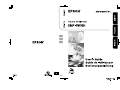 1
1
-
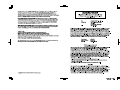 2
2
-
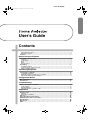 3
3
-
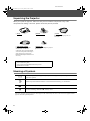 4
4
-
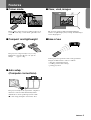 5
5
-
 6
6
-
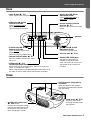 7
7
-
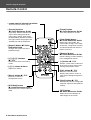 8
8
-
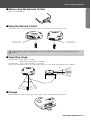 9
9
-
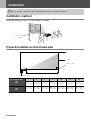 10
10
-
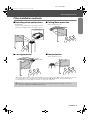 11
11
-
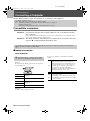 12
12
-
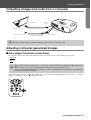 13
13
-
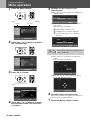 14
14
-
 15
15
-
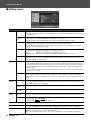 16
16
-
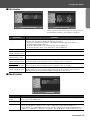 17
17
-
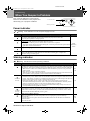 18
18
-
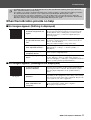 19
19
-
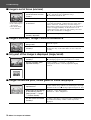 20
20
-
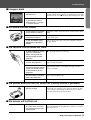 21
21
-
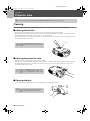 22
22
-
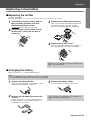 23
23
-
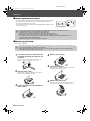 24
24
-
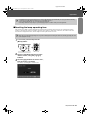 25
25
-
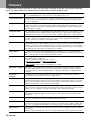 26
26
-
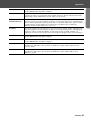 27
27
-
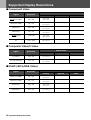 28
28
-
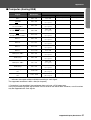 29
29
-
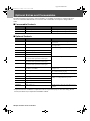 30
30
-
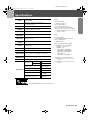 31
31
-
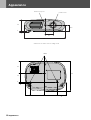 32
32
-
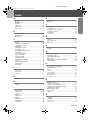 33
33
-
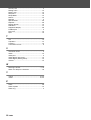 34
34
-
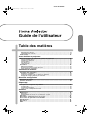 35
35
-
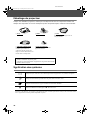 36
36
-
 37
37
-
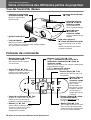 38
38
-
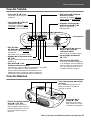 39
39
-
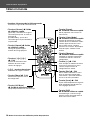 40
40
-
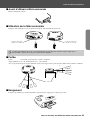 41
41
-
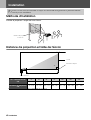 42
42
-
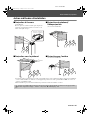 43
43
-
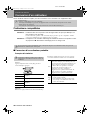 44
44
-
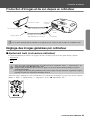 45
45
-
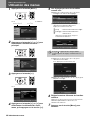 46
46
-
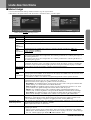 47
47
-
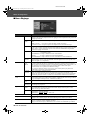 48
48
-
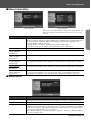 49
49
-
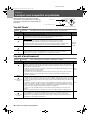 50
50
-
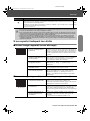 51
51
-
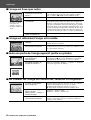 52
52
-
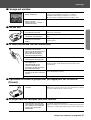 53
53
-
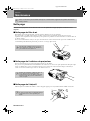 54
54
-
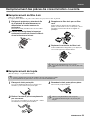 55
55
-
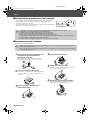 56
56
-
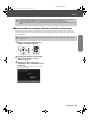 57
57
-
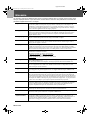 58
58
-
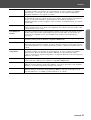 59
59
-
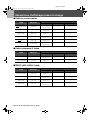 60
60
-
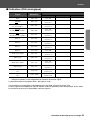 61
61
-
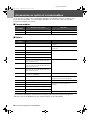 62
62
-
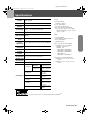 63
63
-
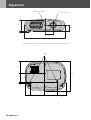 64
64
-
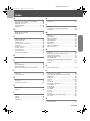 65
65
-
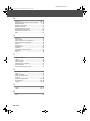 66
66
-
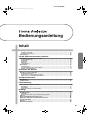 67
67
-
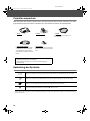 68
68
-
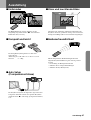 69
69
-
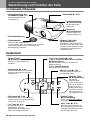 70
70
-
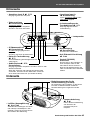 71
71
-
 72
72
-
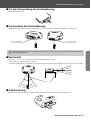 73
73
-
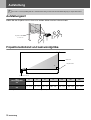 74
74
-
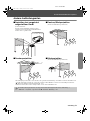 75
75
-
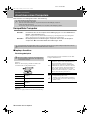 76
76
-
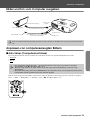 77
77
-
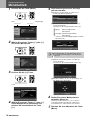 78
78
-
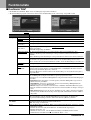 79
79
-
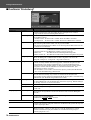 80
80
-
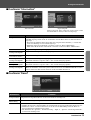 81
81
-
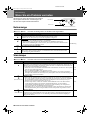 82
82
-
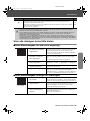 83
83
-
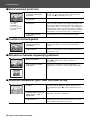 84
84
-
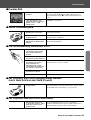 85
85
-
 86
86
-
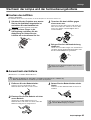 87
87
-
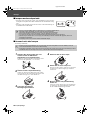 88
88
-
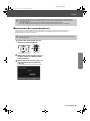 89
89
-
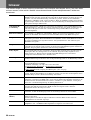 90
90
-
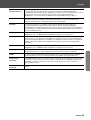 91
91
-
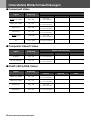 92
92
-
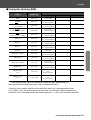 93
93
-
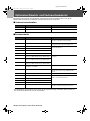 94
94
-
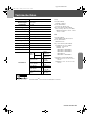 95
95
-
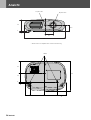 96
96
-
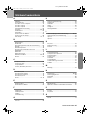 97
97
-
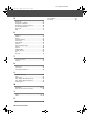 98
98
-
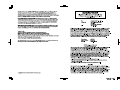 99
99
-
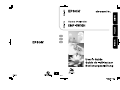 100
100
Epson emp tw10h lcd projector Le manuel du propriétaire
- Catégorie
- Projecteurs de données
- Taper
- Le manuel du propriétaire
- Ce manuel convient également à
dans d''autres langues
Documents connexes
Autres documents
-
Yamaha LPX-500 Manuel utilisateur
-
Yamaha DPX-1100 Le manuel du propriétaire
-
Yamaha DPX-1100 Le manuel du propriétaire
-
Panasonic PTL780U Manuel utilisateur
-
Yamaha DPX-1200 Le manuel du propriétaire
-
Yamaha DPX-1300 Manuel utilisateur
-
Yamaha DPX-830 Le manuel du propriétaire
-
Castorama Projecteur de spa gonflable Mode d'emploi
-
BenQ W1250 Guide de démarrage rapide
-
Xiaomi Mi 4K Laser Projector 150" (BHR4152GL) Manuel utilisateur